当电脑重新安装win7系统之后,发现无法连接网络,win7不能上网怎么办。这种情况下一般都是因为没有安装网卡驱动造成的,下面小编就给大家分享下win7重装系统后不能上网的解决方法。
1、遇到这种情况时,先找一台可以正常上网的电脑,打开浏览器软件,百度搜索“驱动精灵”关键词,并进入官网页面。
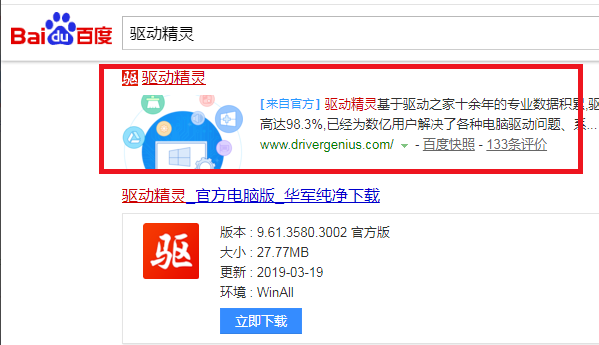
2、在打开的官网页面中,点击顶部“网卡版”菜单项。

3、在出现的页面中,点击“下载”按钮,下载该网卡版驱动精灵软件。

4、驱动精灵软件下载完毕之后,利用U盘设备将该安装包文件拷贝到新装系统的电脑中,并点击“一键安装”按钮。
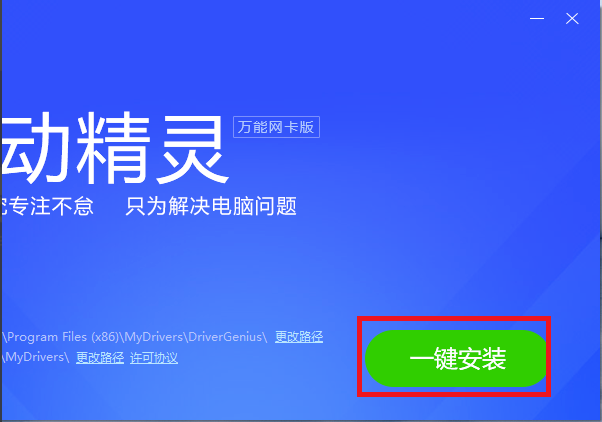
5、软件安装完毕之后,点击软件主页面中的“立即检测”按钮。

苹果系统安装win7方法
一般情况下苹果电脑上安装的是Mac OS系统,不过使用一段时间之后,对于Mac OS系统使用并不习惯,所以会想装Windows系统,那苹果系统安装win7方法是什么呢?小编在文章介绍苹果系统怎么安装win7.
6、接下来,软件将显示当前电脑硬件中还缺乏的驱动程序软件,并点击“立即安装”按钮。
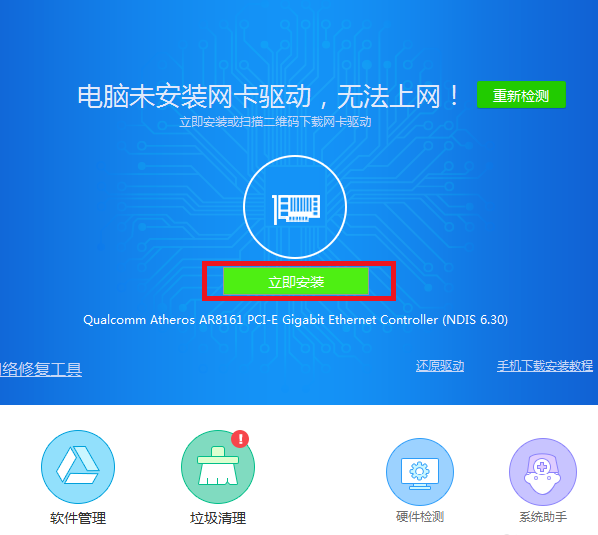
7、软件界面将显示正在安装网卡设备的驱动程序软件,此时需要等待一段时间。

8、接下来,就可以看到该驱动程序软件已经安装完毕了,此时可以点击“检测网络”按钮,查看周围是否有可用的网络。

9、需要注意的是,笔记本电脑中一般都有两张网卡,所以如果有无线网卡设备的,还需要安装无线网卡驱动程序,安装的步骤都是一样的。
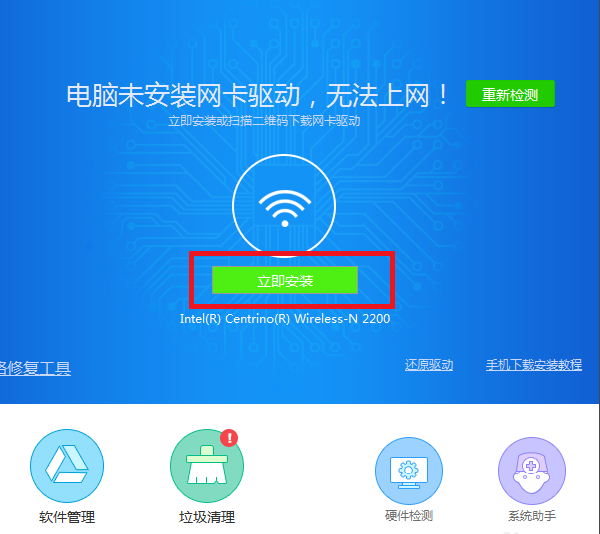

10、等所有的网卡设备驱动程序都正确安装之后,就可以点击任务栏系统托盘中的“网络连接”图标,正常地连接到Internet网络了。
以上便是win7重装系统后不能上网的解决方法,希望能帮到各位。
以上就是电脑技术教程《win7重装系统后不能上网怎么办》的全部内容,由下载火资源网整理发布,关注我们每日分享Win12、win11、win10、win7、Win XP等系统使用技巧!win7重装系统蓝屏解决方案
如果您的电脑之前使用的是 Windows XP 系统,而在选择重装 Windows 7 后发现开机蓝屏,那么这篇win7重装系统蓝屏解决方案应该可以帮助您解决Win7蓝屏问题.




